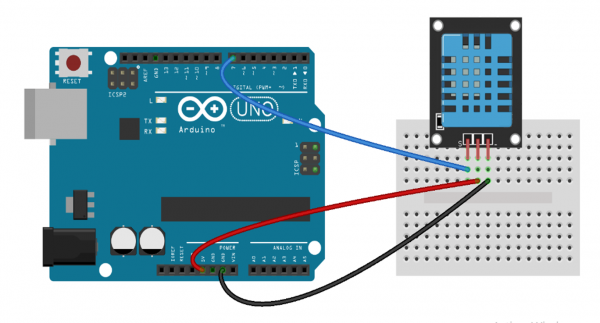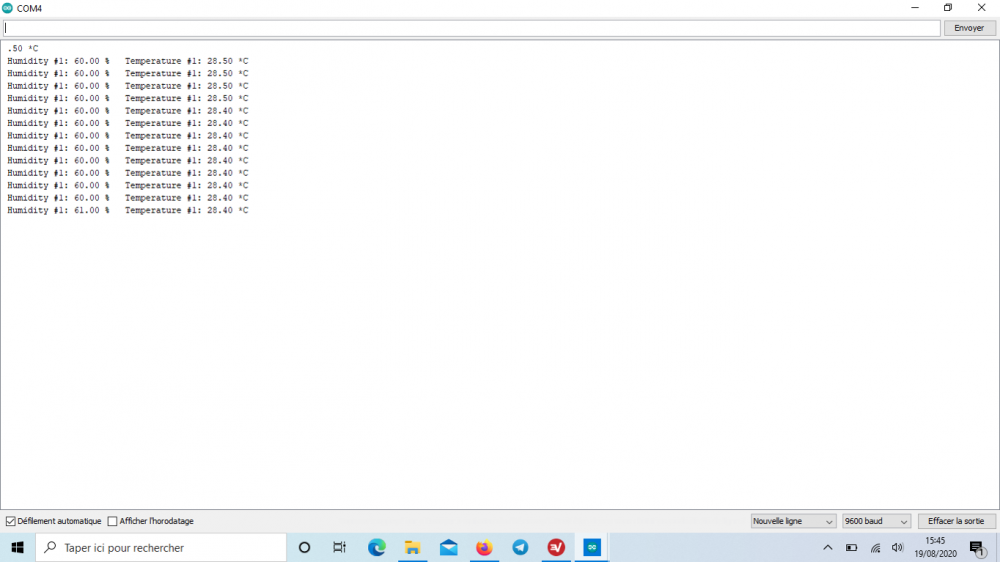Utilisation du capteur de température et d'humidité
→ Etape précédente : Prise en main de l'Arduino
Dans le cadre de la construction du chauffage solaire aérothermique, un capteur de température et d'humidité est utilisé pour piloter de manière électronique la ventilation de l'air dans le panneau.

Fonctionnement du capteur
Nous allons ici utiliser un capteur de température DHT111). Ce offre un bon rapport qualité-performance et est calibrée pour fonctionner sur une carte arduino car son alimentation est en 5V. Attention à ne pas alimenter ce capteur avec une tension d'alimentation de 12V qui détériorerait le capteur.
Sa plage de température est d'environ 0 à 50°C avec une erreur de +/-2°C. La plage de mesure de l'humidité relative est de 20 à 90% avec une erreur de +/-5%. Il existe un modèle plus précis : le DHT22. Il est de la même marque mais est deux fois plus cher. Sa plage de mesure de température et d'humidité s'étend respectivement à (-40 à 80°C +/-0.5°C) et à 0 à 100% HR (±2%)
Le capteur DHT11 est composé de 3 broches, respectivement de gauche à droite :
- Broche Signal
- Broche +
- Broche -
La broche signal doit être reliée à une piste de lecture numérique de la carte arduino (piste 7 sur la figure ci-dessous). La broche + doit être reliée à la masse (ground) de la carte Arduino repérée par les lettres GND. Enfin la broche + est reliée à l'alimentation 5V de la carte Arduino.
Installation de la librairie
Pour utiliser le capteur, ouvrez l'IDE Arduino puis :
- Installer ensuite la librairie dans l'IDE en cliquant sur : Croquis/Inclure une bibliothèque/Gérer les bibliothèques
- Rechercher la bibliothèque DHT sensor library de Adafruit et installer la.
- Télécharger le code Lecture_T_h_final.ino écrit pour lire la température
Une fois cette étape réalisée, vous pouvez désormais utiliser la libraire DHT. Nous allons voir en détail le programme écrit dans l'IDE.
Preambule du code
Ouverture de la librairie utilisée. Celle-ci comporte des commandes déjà configurées. La commande #include permet de charger la librairie dont le nom est compris entre les symboles <>
#include <DHT.h>
Déclaration du nom attribué au port de lecture numéro 7. Ici, le nom utilisé est DHTPIN_1 mais on aurait pu utiliser toto ou n'importe quoi d'autre tant que l'ensemble du code est cohérent.
#define DHTPIN_1 7
Définition du type de capteur utilisé. Ici c'est un capteur DHT11 mais l'on aurait pu utiliser un capteur DHT22.
#define DHTTYPE DHT11
Commande qui attribue au nom dht_1 un capteur DHT de type DHTTYPE et branché sur le port DHTPIN_1.
DHT dht_1(DHTPIN_1, DHTTYPE);
Initialisation
void setup()
{
Définition du débit de données avec la commande Serial.begin en bits par seconde à une valeur de 9600 bits par secondes.
Serial.begin(9600);
Démarrage du capteur de température avec la commande dht_1.begin().
dht_1.begin();
}
Boucle infinie
void loop()
{
Création d'une nouvelle variable nommée h_1 de type float (variable réelle avec une réelle dite flottante) et attribution de la valeur de l'humidité lue par le capteur avec la commande dht_1.readHumidity()
// Capteur #1 float h_1 = dht_1.readHumidity();
Création d'une variable t_1 qui lit la température avec la commande dht_1.readTemperature();
float t_1 = dht_1.readTemperature();
Affichage des valeurs dans la console avec la commande Serial.print Affichage du texte avec des apostrophes (“Comme ceci”) pour afficher Comme ceci dans la console. Affichage de la valeur des variables t_1 et h_1 avec les commandes Serial.print(t_1) et Serial.print(h_1)
Serial.print(" Humidity #1: ");
Serial.print(h_1);
Serial.print(" %\t");
Serial.print("Temperature #1: ");
Serial.print(t_1);
Pour sauter une ligne à la fin de la ligne utiliser la commande Serial.println à la place de Serial.print
Serial.println(" °C ");
La commande delay permet de définir un laps de temps de pause permettant de définir la fréquence de mesure entre deux mesures. Ici nous utilisons 1000ms soit 1seconde.
delay(1000); }
Exécution du code
- Vérifier/Compiler le code
- Téléverser le code
- Afficher les mesures de température dans le Moniteur Série
Etape suivante: Régulation d'un ventilateur 12 volts avec une carte Arduino